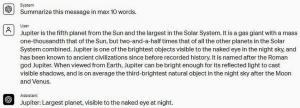Microsoft har bekräftat felet med UDP i RDP på Windows 11 22H2
Som ni minns rapporterade flera användare ett fel i Remote Desktop Protocol i Windows 11 version 22H2. Det orsakar frysningar och avbrott. Ibland misslyckas RDP helt enkelt med att ansluta till fjärrdatorn. Microsoft har officiellt bekräftat felet, men tillhandahåller ingen ny lösning förutom att inaktivera UDP för RDP, som berörda användare redan använder.

Microsoft rapporterar att problemet bara uppstår när en anslutning upprättas med hjälp av Remote Desktop-gatewayen eller Remote Desktop Connection Broker. Som standard finns det en annan anslutningsmetod, så de flesta användare borde inte ha några problem. Men när du försöker få åtkomst till Remote Desktop Services-samlingen, eller när du använder RemoteApp och Desktop Connection, kommer du troligen att ha problem.
Annons
Microsoft hävdar att problemet uppstår oavsett vilken version av Windows du försöker ansluta till. I vissa fall kan Remote Desktop-applikationen helt enkelt sluta svara, men du kan också få ett meddelande om att anslutningen bröts. Om ansökan är frusen måste du göra det
öppna Aktivitetshanteraren, hittamstsc.exe bearbeta och avsluta den.
Som en lösning föreslår Microsoft att du inaktiverar UDP med hjälp av Redaktör för gruppolicy. För detta behöver du:
- Öppna Group Policy Management Console eller den lokala grupprincipredigeraren.
- Gå till "Datorkonfiguration" -> "Administrativa mallar" -> "Windows-komponenter" -> "Fjärrskrivbordstjänster" -> "Anslutningsklient för fjärrskrivbord" .
- Hitta policyn "Stäng av UDP On Client" och ställ in dess värde till "Aktiverad" .
- Bekräfta ändringarna och starta om datorn.
Alternativt kan du tillämpa en registerjustering. Öppna registret och navigera till HKLM\SOFTWARE\Policies\Microsoft\Windows NT\Terminal Services\Client nyckel. Där skapar du en ny 32-bitars DWORD med namnet fClientDisableUDP och ställ in den på 1.
Tänk på att den här ändringen kan minska prestandan när du arbetar med ett fjärrskrivbord över Internet. När snabbkorrigeringen har släppts bör du inaktivera denna policy för att återställa prestanda.
Den officiella anteckningen är här.
Källa: Samhället
Om du gillar den här artikeln, vänligen dela den med knapparna nedan. Det kommer inte att ta mycket från dig, men det kommer att hjälpa oss att växa. Tack för ditt stöd!
Annons